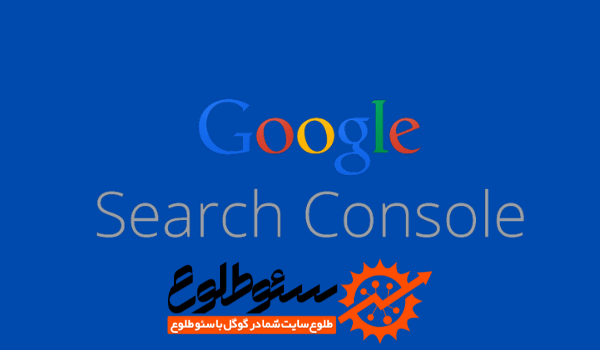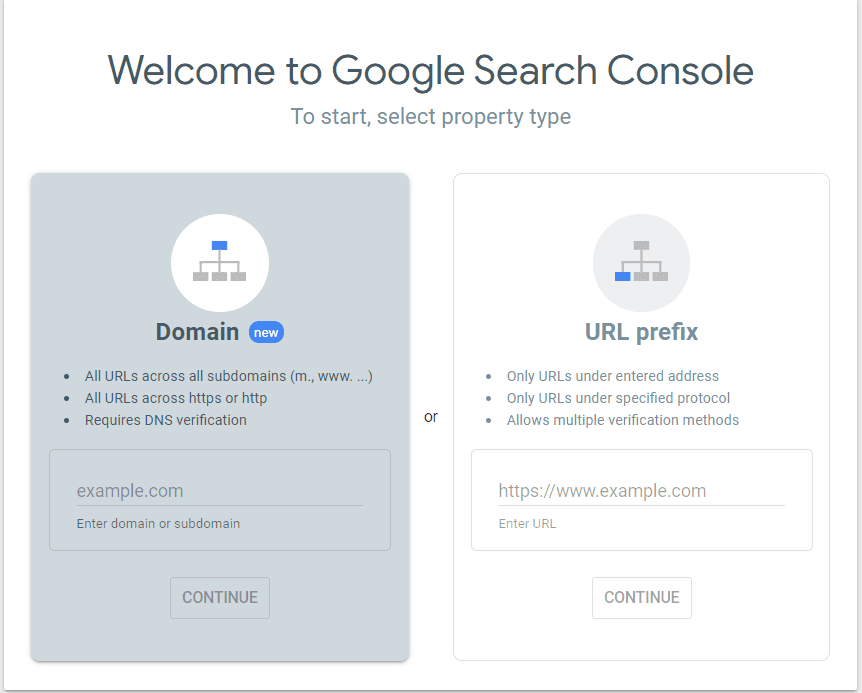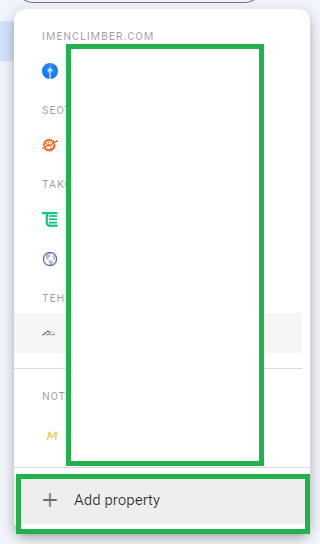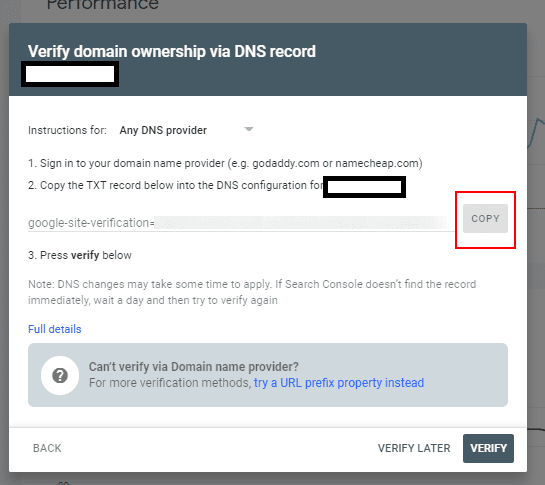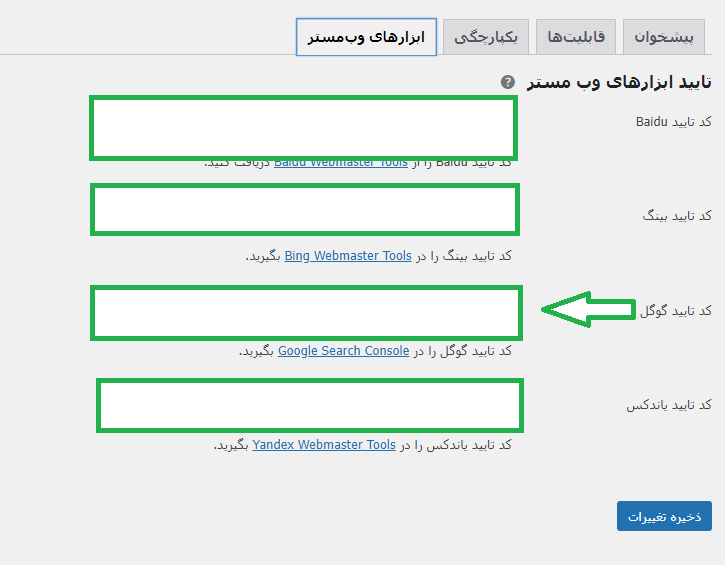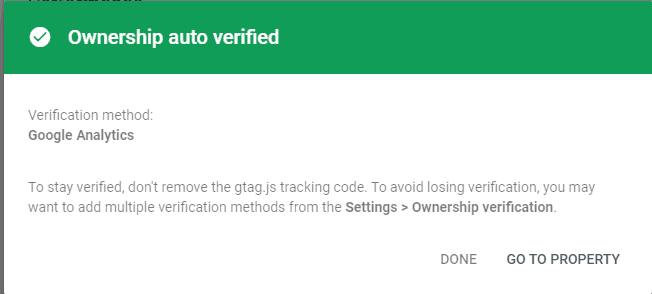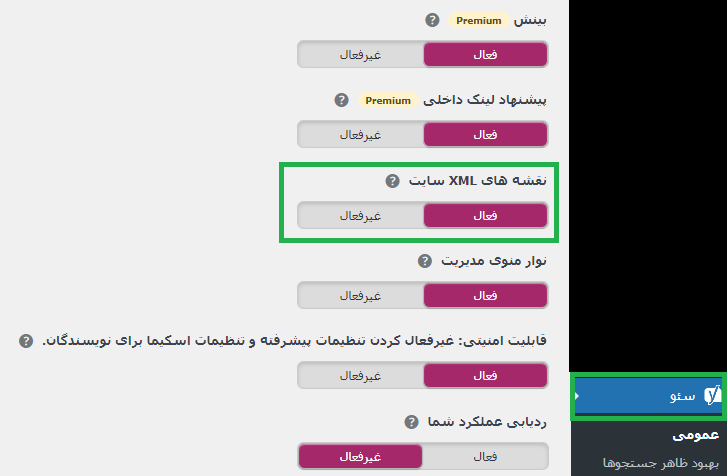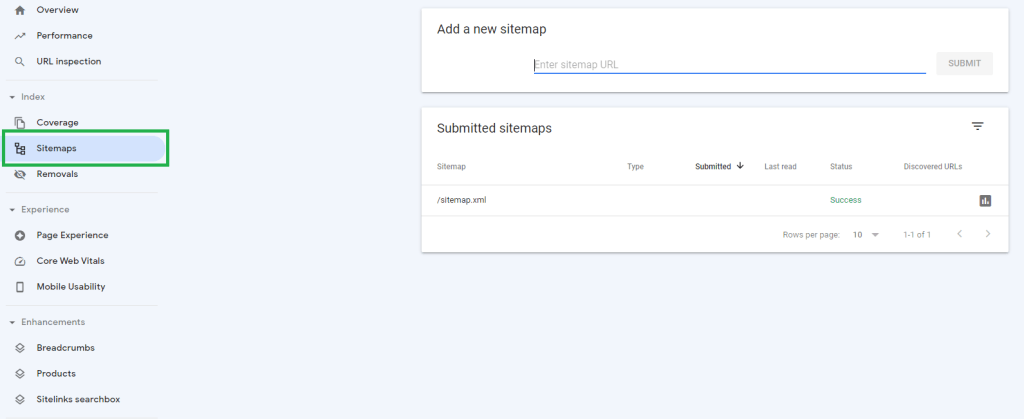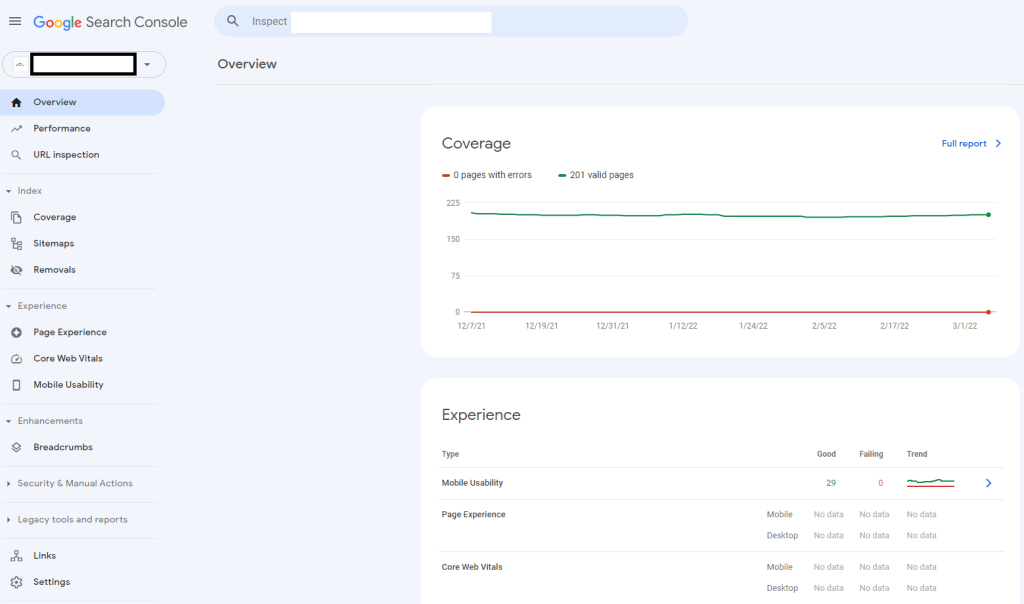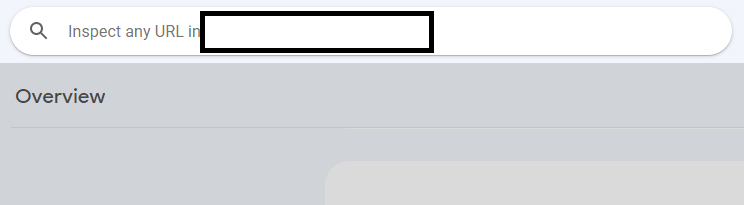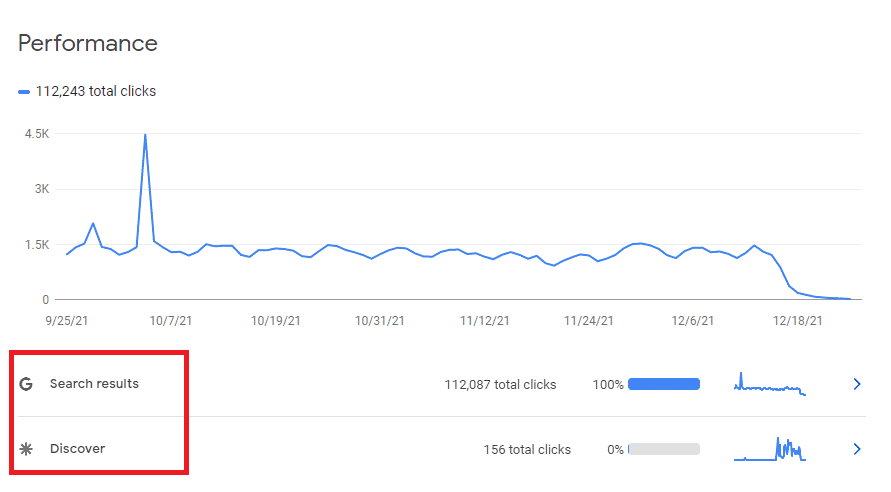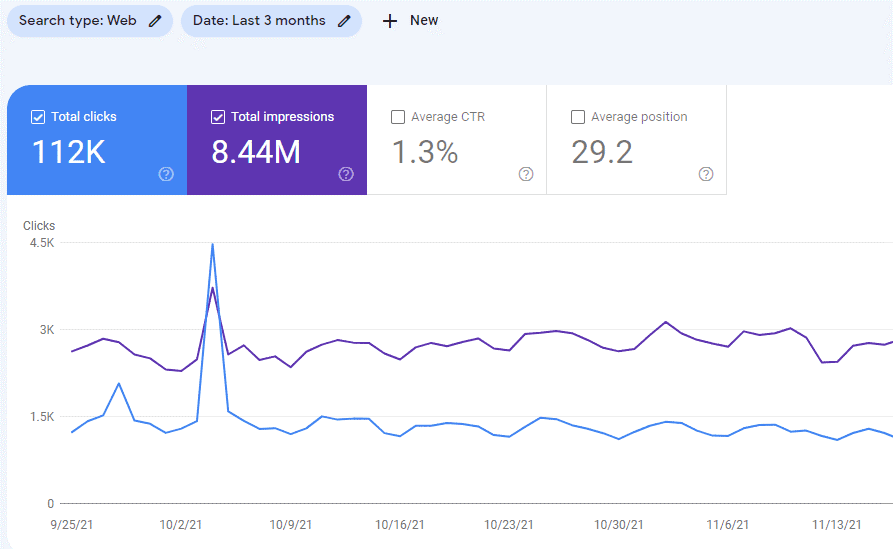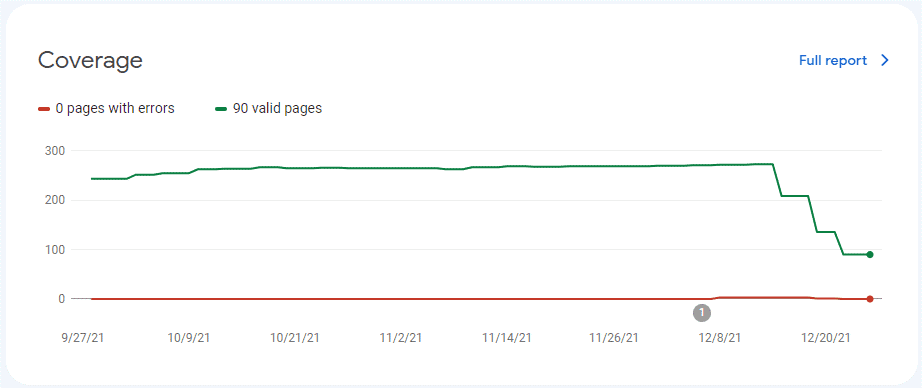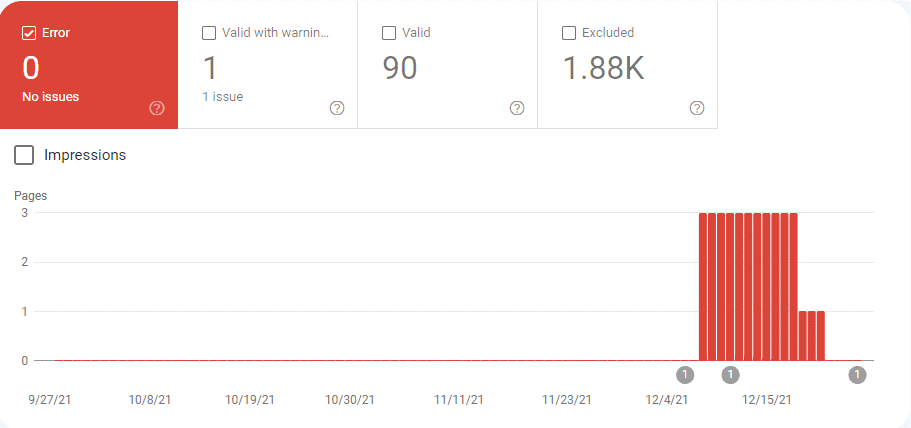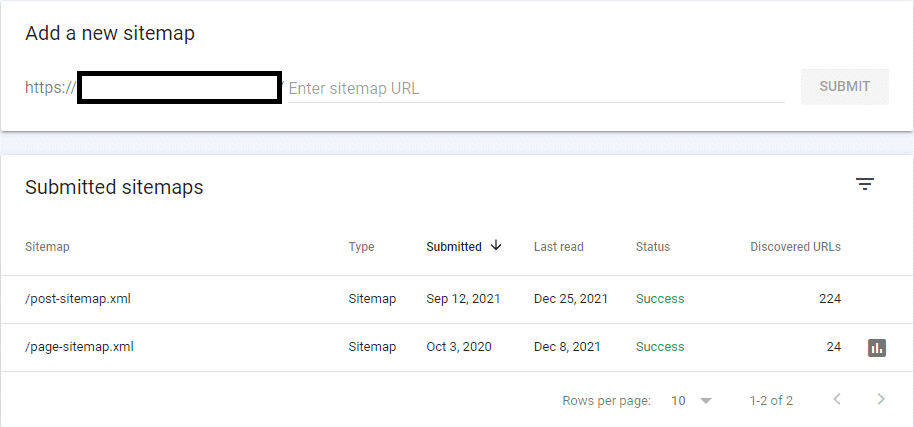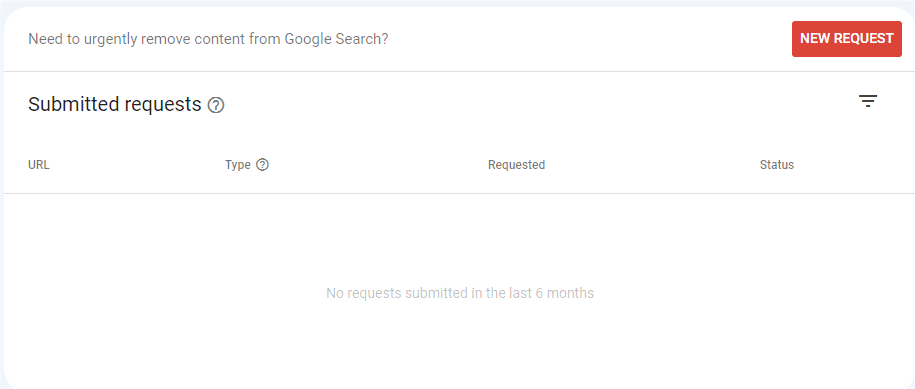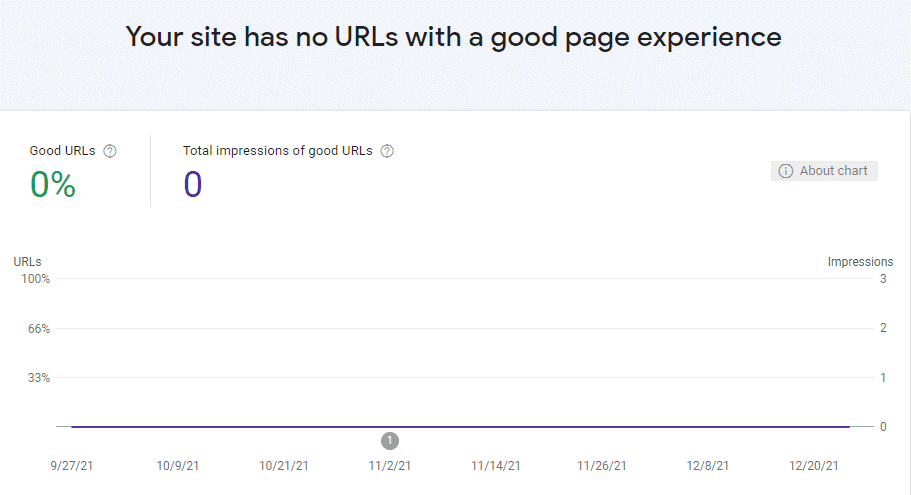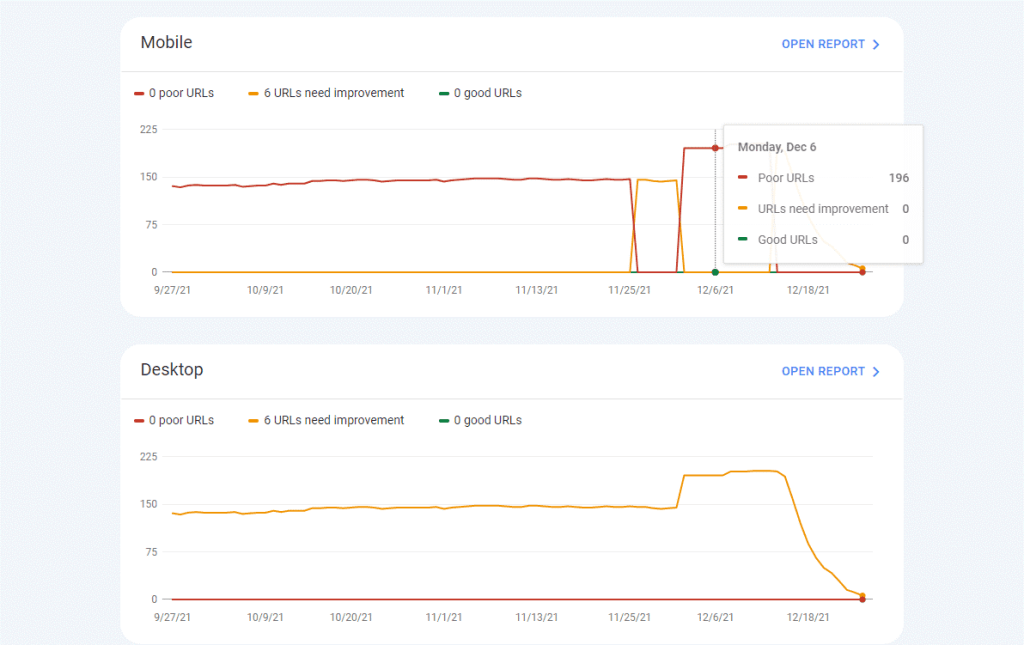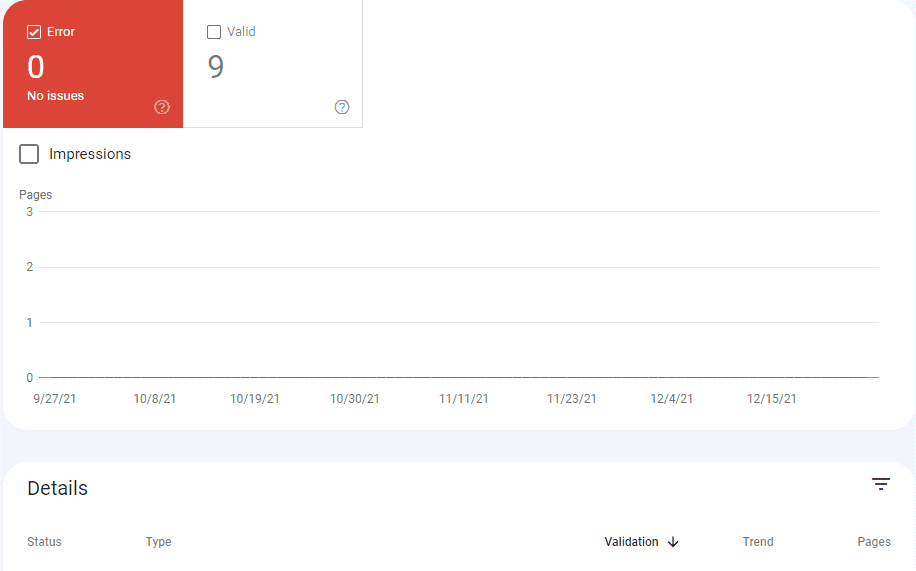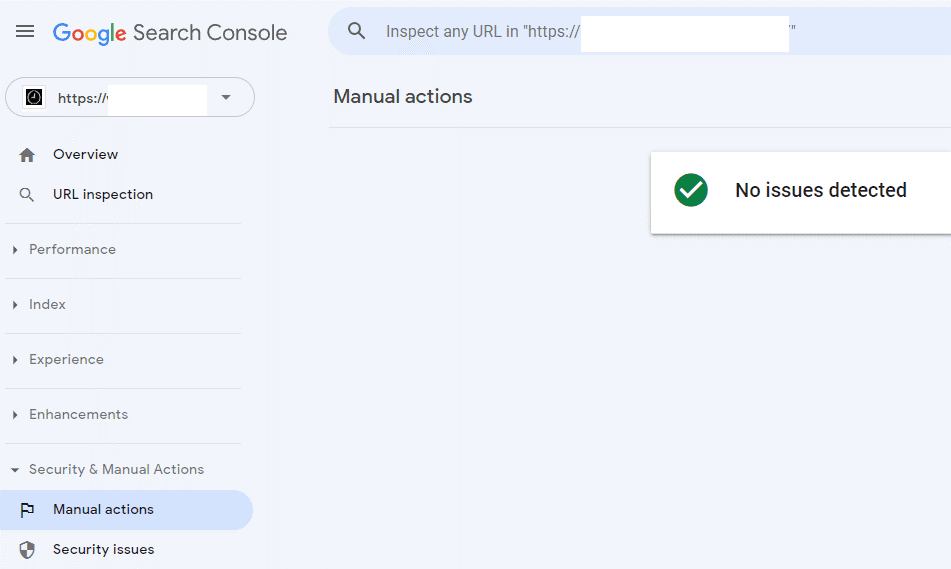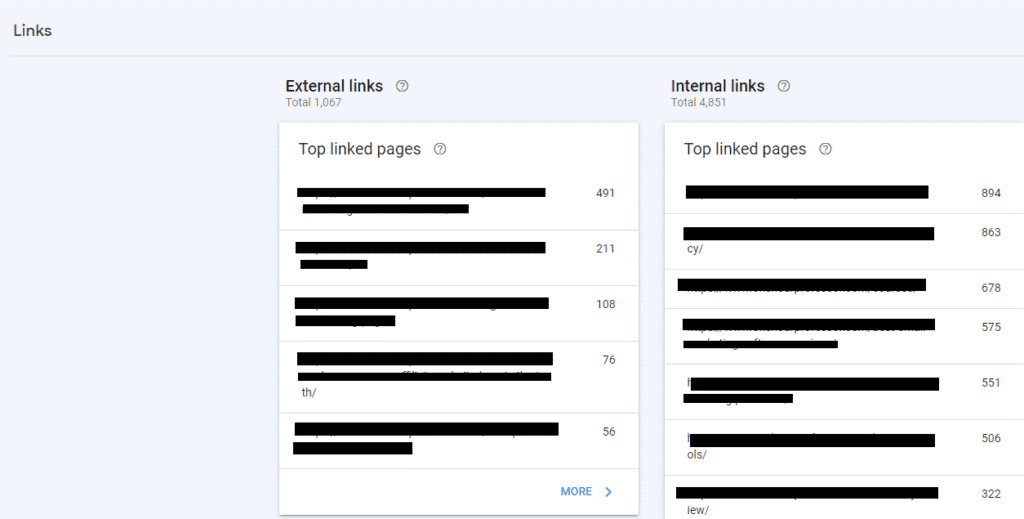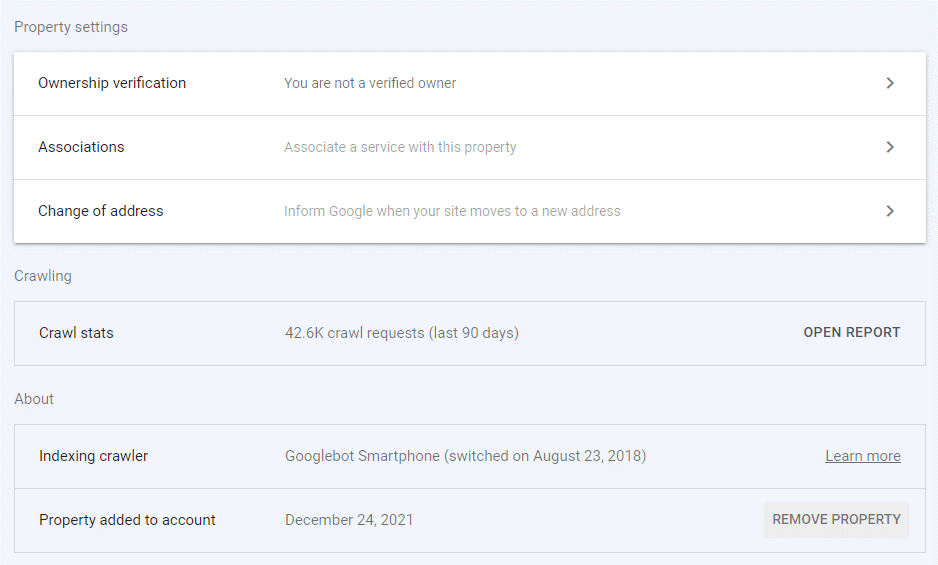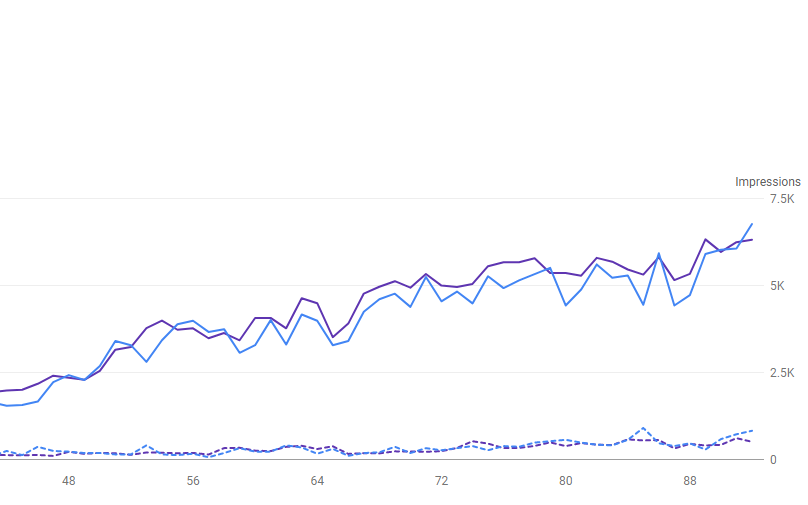این روزها رقابت آنلاین بسیار زیاد شده و همه به نوعی در تلاش برای ورود به بازار آنلاین هستند. هر روزه صدها وب سایت ساخته می شود، برای اینکه بتوانید به خوبی رقابت کنید، باید به طور مداوم وب سایت خود را بهبود بخشید و مدام در حال بهینه کردن آن باشید تا بتوانید ترافیک هدفمند بیشتری را به سمت سایت خود هدایت کنید.
اما، برای اینکه بتوانید این کار را انجام دهید، باید عملکرد وب سایت خود را در نتایج جستجو زیر نظر داشته باشید تا بدانید چه چیزی خوب نتیجه داده و چه کاری نتیجه نداده است، اینجاست که گوگل سرچ کنسول وارد کار می شود.
احتمالاً از اهمیت استفاده از این ابزار که رایگان نیز میباشد برای به دست آوردن نمای کلی سایت خود یا همان اینسایتز insights مطلع هستید، با وجود اهمیت این ابزار برای سایتتان، شاید تاکنون از آن استفاده نکرده باشید.
به همین دلیل است که من این مقاله ی آموزش مقدماتی گوگل سرچ کنسول را برای شما عزیزان نوشتم. این ابزار طراحی شده است تا به شما کمک کند یاد بگیرید چگونه از این ابزار شگفت انگیز بیشترین استفاده را ببرید تا بتوانید با استفاده از آن وب سایت خود را ارتقا دهید و بهینه نمایید.
گوگل سرچ کنسول چیست؟
گوگل سرچ کنسول یک سرویس وب رایگان است که توسط گوگل ارائه می شود تا به صاحبان وب سایت ها یک دید کلی درباره ی مدیریت و ایندکسینگ وب سایت، توسط موتور جستجو به شما میدهد. برای صاحبان سایت، ساخت و انجام تنظیمات در بخش گوگل مای بیزنس (Google my Business) برای بیزنسی کردن اکانتشان ضروری است.
این کار به شما کمک می کند تا جایگاه خود را در نتایج جستجوی گوگل مشاهده نمایید و حفظ کنید و به شما کمک میکند که ایرادات و مشکلات سایتتان را بررسی کرده و مواقعی که عواملی جایگاه شما را در موتورهای جستجو تهدید می کند آن را عیب یابی کرده و رفع نمایید.
با این ابزار، مدیران وبسایتها میتوانند وضعیت ایندکس سایت خود را بررسی کنند، و آن را بهبود بخشیده و بهینه کنند، و بسیاری از موارد دیگر که همه در یک داشبورد ساده قرار گرفته و به آسانی می توانید به آنها دسترسی داشته باشید.
اگرچه برای اینکه در نتایج جستجو گوگل قرار بگیرید نیازی به ثبت نام در گوگل سرچ کنسول ندارید، اما استفاده از این ابزار به درک اینکه چگونه می توانید جایگاه وب سایت خود را برای رتبه بندی بهتر بهبود ببخشید کمک می کند و بسیار مفید است.
GSC یا همان گوگل سرچ کنسول دارای ابزارهای تحلیلی و آنالیز مفیدی است که به شما امکانات زیادی می دهد که در زیر برخی از آنها را نام برده ایم:
- می توانید تایید کنید که گوگل سایت شما را پیدا کند و در صفحاتتان بخزد و سایت شما را کراول کند.
- محتوای خود را با کمک بخش پرفورمنس (performance) می توانید بررسی کنید و یک گزارش دقیق از آن بگیرید.
- با کمک GSC می توانید در موتور جستجوی گوگل بهتر دیده شوید و ایمپرشن سایتتان را افزایش دهید.
- از هر گونه مشکل در وب سایت خود مطلع شوید.
- میتوانید بفهمید که ظاهر صفحات وب سایتتان برای ربات های گوگل مورد تایید است یا خیر؟
- کدام کوئری ها و کلمات کلیدی بیشترین ترافیک را برای ساییتان دارد.
- ببینید صفحات شما چگونه در ایندکس گوگل رتبه بندی می شوند؟
- بررسی کنید که گوگل با کدام یک از صفحات سایت شما مشکل پیدا کرده است؟
- صفحات AMP و موبایلی خود را که نیاز به بهینه سازی دارند، شناسایی کنید.
- هر گونه مشکل ایندکس یا اسپم هایی که توسط گوگل شناسایی میشود را می توانید به راحتی مشاهده نمایید و آنها را رفع کنید.
گوگل سرچ کنسول برای چه کسانی خوب است؟
هر کارشناس دیجیتال مارکتینگ که با وب سایت سروکار دارد باید از گوگل سرچ کنسول استفاده کند.
فرقی نمیکند که یک تازه کار هستید یا یک کارشناس حرفه ای، برای بهینه سازی بهتر صفحات وب سایت با استفاده از گوگل سرچ کنسول می توانید عملکرد وب سایتتان را بررسی کنید این ابزار یک دید بسیار خوبی در مورد نحوه ی عملکردتان به شما ارائه خواهد داد.
میتوانید ببینید کدام قسمتهای سایت شما نیاز به کار بیشتری دارد تا بتوانید دیدگاه خود را بهبود ببخشید. که شامل بخش های فنی و تکنیکال وبسایت شما نیز میشود، مانند خطاهای خزش که باید برطرف شوند، یا ممکن است مواردی دیگر مانند تمرکز بیشتر بر روی کلمات کلیدی خاص برای بهبود رتبهبندی شما باشد.
همچنین گوگل سرچ کنسول، هر زمان که مشکل جدیدی بوجود می آید که باید آن را برطرف کنید، فورا به شما اطلاع میدهد که این کار به شما کمک میکند تا از وضعیت سئوی خود مطلع باشید.
حال در این بخش بطور خلاصه افرادی را که می توانند از گوگل سرچ کنسول استفاده کنند نام برده ایم:
- مدیران سایت: میتوانند از گوگل سرچ کنسول برای نظارت بر بسیاری از مسائل مانند مشکلات لود شدن سایت، خطاهای سرور، مشکلات امنیتی، بدافزارها، هک و موارد دیگر استفاده کنند.
- صاحبان کسب و کارها: چه خودتان به عنوان صاحب بیزنس از گوگل سرچ کنسول استفاده میکنید چه شخص دیگری را برای این کار استخدام کرده اید، استفاده از این ابزار به کسب و کار شما کمک خواهد کرد تا از تمام اصول اولیه کارهایی که باید برای بهینه سازی وب سایت خود برای گوگل و سایر موتورهای جستجو انجام دهید آگاه شوید.
- توسعه دهندگان وب: سرچ کنسول می تواند به شما در هنگام ایجاد نشانه گذاری و یا کد برای وب سایتتان کمک کند و به شما امکان می دهد برخی از مشکلات رایجی که دولوپرها در نشانه گذاری با آنها مواجه می شوند، از جمله خطاها در استراکچر دیتاها و غیره، نظارت کنند و حل نمایند.
- متخصصان سئو یا مارکترها: برای هر کسی که بر بازاریابی آنلاین متمرکز است، گوگل سرچ کنسول به شما کمک می کند تا ترافیک وب خود را بررسی کرده و رتبه خود را بهینه کنید. شما می توانید تصمیمات آگاهانه تری در مورد چگونگی بهبود ظاهر وب سایت خود در نتایج جستجوی گوگل بگیرید.
- وبلاگ نویسان: اگر وبلاگی در وب سایت خود دارید، استفاده از گوگل سرچ کنسول روشی عالی برای مشاهده رتبه بندی صفحات مختلف، یافتن راه هایی برای بهبود آنها و در نهایت کشف راه های جدید برای کسب درآمد از وبلاگ شما است.
همانطور که می بینید، کارهای زیادی می توانید با سرچ کنسول انجام دهید. اما قبل از اینکه بتوانید همه این کارها را انجام دهید، باید یاد بگیرید که چگونه به آن دسترسی داشته باشید و آن را تنظیم کنید، که دقیقاً همان چیزی است که در ادامه به آن می پردازیم.
آموزش راه اندازی سرچ کنسول
حال که به این نتیجه رسیدیم که گوگل سرچ کنسول ابزاری حیاتی است که در مقایسه با سایر ابزارهایی که در بازار نرمافزار سئو وجود دارد بسیار متفاوت است. این ابزار به شما کمک می کند تا ترافیک بیشتری را از موتور جستجوی گوگل دریافت کنید.
با این حال، حتی اگر میدانید که چرا باید از این ابزار استفاده کنید، ممکن است نحوه راهاندازی گوگل سرچ کنسول را یاد نداشته باشید تا بتوانید شروع به جمعآوری دادههای ارزشمند برای بهبود رتبه خود نمایید.
در اینجا مراحلی که برای راه اندازی و شروع استفاده از گوگل سرچ کنسول باید انجام دهید را ذکر کرده ایم:
مرحله اول: وارد گوگل سرچ کنسول شوید
ابتدا وارد سایت گوگل سرچ کنسول شوید. لاگین کرده و نام دامنه خود را وارد کنید.
اگر قبلاً اکانت گوگل انالیتیکس داشته اید، می توانید از همان کاربری برای ورود به آن حساب استفاده کنید.
همچنین، میتوانید با وارد کردن اطلاعات گوگل اکانت خود وارد سایت سرچ کنسول شوید.
پس از ورود به این ابزار، این صفحه را مشاهده خواهید کرد:
توجه: اگر قبلا با یک اکانت گوگل، وارد سرچ کنسول سایت دیگری شده اید، میتوانید از کادر (Search Property) بالا سمت چپ گزینه ی Add Property را بزنید و یک وب سایت دیگر به داشبورد خود اضافه نمایید، پس از آن میتوانید یکی از گزینه ها را برای افزودن لینک سایت خود اضافه کنید، همانطور که در تصویر بالا نشان داده شده است انتخاب کنید.
مرحله دوم: دامنه خود را اضافه کنید و تأیید نمایید
URL سایت خود را وارد کنید و از شما خواسته می شود دامنه خود را به یکی از روش های مختلف تأیید کنید، از جمله موارد زیر:
- اگر به روت سایت خود دسترسی دارید یک فایل HTML آپلود کنید.
- اگر هاست وب خود را مدیریت می کنید، از طریق ارائه دهنده ی هاست خود تأیید کنید.
- اگر از Google Tag Manager استفاده می کنید، می توانید از طریق گوگل تگ ها تأیید کنید.
- همچنین، میتوانید با استفاده از گوگل آنالیتیکس به بخش Tracking ID مراجعه کرده و تایید نمایید.
هر کدام از روش های فوق را که برای شما راحتتر است انتخاب کنید و طبق دستورات عمل کنید.
پس از تأیید، به سرچ کنسول دسترسی خواهید داشت.
توجه: اگر سایت شما وردپرسی است، میتوانید به راحتی از Yoast SEO برای دریافت کد تایید با استفاده از روش تگ HTML استفاده کنید. تنها کاری که باید انجام دهید این است که کد را کپی کرده و در تب Webmaster Tools در افزونه Yoast SEO قرار دهید، همانطور که در زیر نشان داده شده است:
سپس میتوانید آن را ذخیره نمایید، پس از آن میتوانید به گوگل سرچ کنسول برگردید و برای تأیید روی گزینه ی Verify کلیک کنید.
اگر همه ی مراحل را درست انجام داده باشید، یک پیام “موفقیت” دریافت می کنید و کنسول شروع به جمع آوری داده ها برای سایت شما می کند.
اگر بخواهید جزئیات DNS خود را وارد کنید، بسته به ارائه دهنده DNS خود، ممکن است چند دقیقه طول بکشد تا تغییرات بر روی آن اعمال شود.
اگر قبلا گوگل آنالیتیکس داشته اید راه اندازی سرچ کنسول بسیار ساده تر است. اگر قبلاً Tracking ID گوگل آنالیتیکس را نصب کردهاید، به سادگی روی Verify کلیک کنید و به همین راحتی تایید میگردد.
مرحله سوم: نقشه سایت XML سایت خود را ثبت نمایید
پس از راهاندازی گوگل سرچ کنسول، باید حدود یک هفته منتظر بمانید تا اطلاعات دقیقتری را بتوانید مشاهده کنید.
اما، میتوانید فوراً یک نقشه سایت XML را درون کنسول ثبت کنید تا به گوگل کمک کند که محتوای وبسایت شما را سریعتر شناسایی کند و ایندکس نماید.
اگر قبلاً نقشه سایت داشته اید، می توانید آن را بصورت زیر در مرورگر خود تایپ کرده و پیدا کنید: https://yourdomain.com/sitemap.xml
اگر از افزونه ی سئو یواست استفاده میکنید، این افزونه نقشه سایت را به طور پیش فرض ایجاد می کند. می توانید نقشه ی سایتتان را از این مسیر پیدا کنید:
General > Features > XML Sitemaps > Select the Circle with a Question Mark
البته، Yoast SEO مخصوص کاربران وردپرس است، اما هزاران ابزار دیگر برای CMS های دیگر نیز وجود دارد که شما می توانید از آنها استفاده کنید، و نقشه ی سایت خود را به راحتی ایجاد کنید.
هنگامی که نقشه سایت شما در وب سایتتان فعال شد، می توانید به گوگل سرچ کنسول خود بروید، از کادر سمت چپ بر روی سایت مپ کلیک کنید و گزینه ی Add Your Sitemap را انتخاب کنید.
ویژگی های مهم گوگل سرچ کنسول
گوگل سرچ کنسول ابزاری قوی با طیف گسترده ای از ویژگی ها است که به شما کمک می کند تا جنبه های مختلف وب سایت خود را به دقت بررسی کنید.
در زیر برخی از مهم ترین مواردی که پس از راه اندازی حساب خود در سرچ کنسول باید روی آنها تمرکز کنید ذکر کرده ایم. در واقع، این ویژگی ها به شما کمک می کند تا یک اسکن کلی از وب سایت خود را انجام دهید.
آنها را به دقت بررسی کنید تا بتوانید درک بهتری از داده هایی که در گوگل سرچ کنسول قرار دارد داشته باشید.
گزارش اجمالی Overview
نمای کلی از تمامی بخش ها را در اختیار شما قرار می دهد و کمک میکند تا با یک نگاه اجمالی فعالیت وب سایتتان را چک کنید.
هنگامی که گوگل سرچ کنسول خود را باز می کنید، اولین چیزی که می بینید Overview سایت شما است. این بخش به شما یک نمای کلی از داده های مهم در گوگل سرچ کنسول را می دهد.
این صفحه شامل بخش های زیر می باشد:
- Search Performance: نشان می دهد که محتوای شما در چه حد هستند.
- Coverage: چند URL و کدام یک از آنها در گوگل ایندکس شده اند.
- Experience: تجربه ی صفحه، هسته اصلی وب و موبایل فرندلی بودن صفحات را نشان می دهد.
- Enhancements: در این بخش می توانید Breadcrumbs، پرسشهای متداول (FAQ ) ، محصولات، اسنیپت ها، سرچ باکس لینکهای سایت، و دادههای ساختاریافته غیرقابل تجزیه را مشاهده نمایید.
تنها کاری که برای مشاهده ی جزئیات هر کدام از موارد فوق باید انجام دهید این است که روی لینک های مربوط به آن ویژگی کلیک کنید.
همچنین می توانید با استفاده از منوی موجود در نوار کناری سمت چپ به این بخش ها دسترسی داشته باشید.
نکته مهم: اگر وارد گوگل سرچ کنسول شده اید و آن شبیه این تصاویری که در این مقاله قرار داده ایم نیست، نترسید. گوگل به طور مرتب تغییراتی را در آن ایجاد می کند، در واقع همه ی این گزینه ها در داشبورد شما وجود دارد، اما گاهی اوقات ممکن است آیتم های آنها را جابجا کند و داشبورد را کمی متفاوت نشان دهد. به عبارتی، گوگل دوست دارد که همه چیز را همیشه تغییر دهد.
بازرسی آدرس URL Inspection
گوگل توصیه میکند که از ابزار URL Inspection به اندازه کافی استفاده کنید، زیرا پارامترهای URL نادرست میتواند بر نحوه خزیدن وبسایت شما توسط موتور جستجو تأثیر منفی بگذارد.
می توانید هر URL موجود در وب سایت خود را با تایپ آن در کادر جستجو در بالای صفحه بررسی کنید.
برای کسب اطلاعات بیشتر در مورد نحوه استفاده صحیح از پارامترهای URL از گوگل، این مقاله را مطالعه نمایید.
هنگام استفاده از پارامترهای URL، این ابزار به شما کمک میکند تا عملکرد کلی را بررسی کنید تا مطمئن شوید رباتهای گوگل را سمت اشتباهی هدایت نکنند.
عملکرد Performance
تب Performance به شما نگاه عمیق تری به نحوه عملکرد شما در رتبه بندی جستجوی گوگل نشان می دهد.
در اینجا میتوانید بین مشاهده نتایج جستجو یا Discover یکی را انتخاب کنید تا درک بهتری از عملکرد محتوای خود به دست آورید.
در اینجا برخی از موارد اصلی را نام میبریم که باید در بخش Performance به آنها دقت کنید:
کلیک ها: این تعداد کلیک هایی است که هر یک از صفحات وب سایت شما دریافت می کند.
ایمپرشن ها: این به شما نشان می دهد که عنوان صفحات مختلف سایت شما در نتایج سرچ گوگل چند بار به کاربران نمایش داده شده است.
میانگین CTR: نرخ کلیک CTR به شما نشان می دهد که چند بار روی وب سایت شما در مقایسه با دیگران در صفحه نتایج گوگل، کلیک شده است.
میانگین موقعیت Average Position: در این بخش شما می توانید میانگین موقعیت خود را مشاهده کنید. در بیشتر موارد، هر چه صفحات شما در جایگاه بهتری قرار داشته باشند به همان نسبت تعداد کلیک نیز بیشتر خواهد داشت.
وقتی به پایین اسکرول کنید، بخشی را خواهید دید که در آن می توانید منابع ترافیکی خوبی را که باعث بازدید از وب سایت شما می شوند، مشاهده کنید، مانند:
- کوئری های برتر
- صفحات
- کشورها
- دستگاه ها (موبایل، تبلت، لپ تاپ و …)
با استفاده از این ویژگی ها، مانند مشاهده ی صفحات محبوب وب سایت، کشورهایی که کاربران وب سایت شما را مشاهده می کنند، دستگاهی که با آن وصل می شوند و … برای مشخص کردن اینکه کدام یک از صفحات لندینگ شما نرخ تبدیل بیشتری دارد و موفق عمل میکند بسیار مفید است.
ابزارهای موجود در این صفحه، نظارت بر عملکرد وبسایت خود را برای شما بسیار آسان میکنند تا بدانید که سایت شما چقدر ترافیک دارد، از کجا میآیند و اینکه چگونه میتوانید از صفحات با بهترین عملکرد خود، برای کسب نتایج بهتر و فروش بیشتر استفاده کنید.
ایندکس
این تب به شما امکان می دهد که Coverage ، نقشه سایت و Removals خود را مشاهده کنید.
Coverage
در این بخش گزارشی خواهید دید که به شما نشان می دهد وب سایت شما چگونه توسط گوگل پردازش می شود. Coverage شامل هر گونه خطای صفحه است که این خود مانع از دستیابی شما به رتبه های برتر در موتورهای جستجو می شود.
در این صفحه همچنین بخش های زیر را می توانید ببینید:
- صفحات معتبر وب سایت
- صفحات دارای خطا
- صفحاتی که از ایندکس گوگل حذف شده اند.
- و بسیاری از موارد دیگر …
نقشه های سایت (Site Map)
در این تب، میتوانید نقشههای سایتی را که گوگل در وبسایت شما پیدا کرده است ببینید و نقشههای جدید را ثبت نمایید.
با استفاده از گزارش نقشه سایت می توانید نقشه های سایت خود را مدیریت کنید. یا با ثبت سایت مپ جدید می توانید به موتور جستجو بگویید که براساس این نقشه، سایت شما را ایندکس کند. در این بخش شما می توانید تاریخچه ارسال نقشه سایت خود را مشاهده کنید.
در اینجا، همچنین میتوانید خطاهایی را که گوگل هنگام بررسی نقشههای سایت ارسالی خود با آن مواجه میشود، مشاهده کنید.
ارسال نقشه سایت از طریق گوگل سرچ کنسول روند شناسایی سایت شما را سرعت می بخشد، به این معنی که می توانید محتوای خود را سریعتر در گوگل رتبه بندی کنید.
با استفاده از این ابزار، علاوه بر اینکه شما می توانید اطلاعات مربوط به محتوای خود را بررسی کنید، بلکه هر زمانی که مشکلی برای سایتتان بوجود آمد می توانید از طریق گزارش سایت مپ آنها مطلع شوید و رسیدگی نمایید.
بخش Removals
در این بخش، شما می توانید موارد زیر را مشاهده کنید:
- ریموال های موقت Temporary Removals
- محتواهای قدیمی Outdated Content
- فیلتر جستجوی ایمنSafeSearch Filtering
اگر نیاز به آن دارید که یک محتوایی را از جستجوی گوگل حذف کنید، در این بخش می توانید این کار را انجام دهید و درخواست خود را ثبت نمایید.
تجربه Experience
این تب به شما امکان دسترسی به موارد زیر را می دهد:
- تجربه صفحه Page Experience
- Core Web Vitals
- کاربردپذیری موبایل Mobile Usability
بیایید نگاهی دقیق تر به هر یک بیندازیم:
Page Experience
این بخش به شما می گوید که آیا صفحات وبسایت شما تجربه خوب، امن و ایمن را برای کاربران تان فراهم میکند یا خیر؟
در واقع، درصد URL های خوبی را که در وب سایت خود دارید و همچنین تعداد کل ایمپرشن های آن URL های خوب را متوجه خواهید شد.
Core Web Vitals
گزارش Core Web Vitals یک فاکتور مهم برای گوگل می باشد که بر طبق تجربه ی کاربری آن را میسنجد، و نشان می دهد که عملکرد وب سایت شما با توجه به تجربه های کاربران چگونه است.
میتوانید آمار خود را هم برای موبایل و هم برای دسکتاپ مشاهده کنید و هنگام باز کردن گزارش، URLهایی را که نیاز به بهبود دارند، مشاهده خواهید کرد.
کاربردپذیری موبایل Mobile Usability
این بخش به شما این امکان را میدهد تا ببینید کدام یک از صفحات وبسایت شما در دستگاه موبایل خوب نمایش داده نمی شوند و دارای مشکل هستند.
گزارش کاربردپذیری موبایل صفحات مختلفی را در وب سایت شما شناسایی می کند که سازگار با موبایل نیستند و همچنین صفحات معتبری را که مناسب هستند را به شما نمایش خواهد داد.
شما میتوانید به سرعت تمام مشکلات مشاهده شده در گزارش را برطرف کنید تا مطمئن شوید که تمام صفحات وبسایت شما سازگار با موبایل هستند.
از این ابزار برای بررسی خطاهای Mobile Usability که توسط گوگل در وب سایت شما پیدا شده است، استفاده کنید تا از همه مسائلی که به نوعی با تجربه کاربران شما در هنگام مرور وب سایت شما با دستگاه تلفن همراه سروکار دارد اطلاعات کسب کنید.
در واقع، میتوانید از این گزارش برای به دست آوردن درک کلی در مورد اینکه آیا همه صفحات شما با بهترین شیوههای گوگل همسو هستند یا خیر، استفاده کنید.
به عنوان مثال، شما می توانید مسائلی مانند موارد زیر را نیز بررسی کنید:
- اندازه متن
- تنظیمات Viewport
- نزدیکی عناصر قابل کلیک
- و بسیاری از موارد دیگر …
اینها و بسیاری از مشکلات دیگر می توانند بر رتبه بندی موبایل وب سایت شما تاثیر منفی بگذارند و در نهایت محتوای شما را در SERP های گوگل (صفحات نتایج موتور جستجو) پایین بیاورند.
به همین دلیل یافتن و رفع این خطاها بسیار مهم است تا بتوانید تجربه کاربری و نتایج خود در گوگل را بهبود ببخشید.
تب های بهبود Enhancement Tabs
بخش Enhancements دارای چندین تب است که باید آنها را بررسی کنید. این موارد شامل:
Breadcrumbs : ببینید کدام نتایج غنی rich results توسط گوگل در سایت شما پیدا شده است.
محصولات: نتایج غنی یافت شده در سایت خود را مشاهده کنید و اینکه آیا گوگل می تواند آنها را بخواند یا خیر.
بررسی اسنیپت ها: تصویر دقیقی از نتایج غنی یافت شده در سایت شما و نحوه خواندن آنها توسط گوگل به شما نشان خواهد داد.
دادههای ساختاری غیرقابل تجزیه: این موارد دادههای ساختار یافته با خطاهای اساسی هستند، به این معنی که گوگل نمیتواند آنها را تجزیه یا درک کند.
اگر به اطلاعات بیشتری در مورد این تب ها و سایر تب ها نیاز دارید، به سادگی روی لینک ” Learn More ” در پایین هر صفحه کلیک کنید، و هزاران منبع مفید از گوگل در مورد نحوه استفاده از این ابزار را خواهید یافت.
امنیت و اقدامات دستی Security and Manual Actions
اینجاست که می توانید مسائل امنیتی و اقدامات دستی را مشاهده کنید.
اقدامات دستی Manual Actions
در گوگل سرچ کنسول، تب Manual Actions، تبی است که همیشه باید مراقب باشید تا چیزی در آن مشاهده نکنید.
زیرا اگر وب سایت شما توسط گوگل جریمه شود، اینجاست که اطلاعات مربوط به آن مشکل را در این قسمت برای شما نمایش داده خواهد شد.
همچنین هر زمان که اقدامی دستی علیه یکی از سایتهای شما انجام شود، از طریق ایمیل اعلان دریافت خواهید کرد.
در زیر تعدادی از دلایلی را که می توانند منجر به این نوع جریمه ها شوند را ذکر کرده ایم:
- سایت شما هک شده است: پیامی از طرف گوگل دریافت می کنید مبنی بر اینکه احتمالاً وب سایت شما توسط کسی هک شده است. اگر سایت شما به خطر افتاده باشد، می تواند رتبه شما را در موتورهای جستجو کاهش دهد.
- لینک های غیر طبیعی یا خریداری شده: تمام لینک هایی که به سایت شما داده می شود باید ارزشمند باشند و فقط برای سئو کردن نباشند. محتوای آن باید با موضوعات وب سایت شما مرتبط باشد. در غیر اینصورت، یک اعلان Manual Actions از گوگل دریافت خواهید کرد.
- محتواهای پنهان شده: Cloaking به این معنی است که شما عمداً محتوای متفاوتی نسبت به آنچه به گوگل نشان می دهید به کاربران وب سایت نشان می دهید. اگر با استفاده از تغییر مسیرهای مخفیانه، مانند مخفی کردن URL های وابسته، چیزی را از گوگل مخفی کنید، این به معنای نقض دستورالعمل های وب مستر گوگل است.
سایر اقدامات دستی اسپم، شامل نشانهگذاری ساختاری اسپم است که در آن از ریچ اسنیپت ها برای بسیاری از عناصر نامربوط و بیش از حد در صفحات وب خود استفاده کنید.
مسائل امنیتی Security Issues
این تب به شما کمک می کند تا آسیب پذیری های امنیتی مختلفی را شناسایی کنید که وب سایت های شما ممکن است با آن مواجه شوند و توسط هکرها مورد سوء استفاده قرار گیرند.
گزارش مشکلات امنیتی مانند بدافزارها، نرمافزار ناخواسته یا هر چیز دیگری از این نوع شناسایی شده در وبسایت شما را که میتواند به دستگاه کاربر آسیب برساند، نشان می دهد.
این گزارش به شما کمک می کند تا مسائلی مانند موارد زیر را شناسایی کنید:
- بد افزار
- صفحات گول زننده
- دانلودهای مضر
- تزریق کد
- تزریق محتوا
- تزریق URL
- و بسیاری از موارد دیگر …
سرعت صفحه: این ویژگی معیارهای FID و FCP مربوط به سرعت صفحات خود را در همه دستگاه ها در اختیار شما قرار می دهد تا بتوانید صفحاتی را که دیر لود میشنود را شناسایی و بهبود بخشید.
AMP (سرعت بارگذاری وب سایت در گوشی): ابزار تست AMP یکی از ابزارهای کاربردی است که شاید بسیاری از افراد از آن کمتر استفاده می کنند. می توانید از آن برای بررسی اینکه آیا صفحات AMP ایجاد شده شما به درستی پیکربندی شده اند یا خیر، استفاده کنید تا در نتایج جستجو دیده شوند.
بهبود نتایج غنی: اگر نشانه گذاری داده های ساختاریافته را به هر یک از صفحات خود اضافه کرده اید، قبل از انتشار آن، با استفاده از این ابزار ابتدا بررسی کنید که صفحه چگونه در جستجوی گوگل نمایش داده می شود.
لینک ها
در اینجا، میتوانید ببینید که کدام وبسایتها به وبسایت شما لینک داده اند و از چه انکر تکستی استفاده شده. همچنین می توانید لینک های داخلی خود را مشاهده کنید، از جمله موارد زیر:
- چه تعدادی وجود دارد
- صفحاتی که بیشترین لینک را دارند
- سایت هایی که بیشترین لینک را به سایت شما داده اند
- متنهایی که بیشترین کاربرد را در لینک های شما داشته اند
- و موارد دیگر …
اگر در مورد بک لینک های وب سایت خود کنجکاو هستید، این ابزار می تواند به شما کمک کند تا دیدگاه ارزشمندی به دست آورید. سرچ کنسول همه ی دامنه هایی را که به محتوای شما لینک می دهند را به شما نشان می دهد. همچنین میتوانید صفحات وبسایتی را که بیشترین لینک را دارند، مشاهده کنید.
با رفتن به تب لینک ها در سمت چپ صفحه، می توانید یک گزارش کامل با تمام داده های مربوط به لینک های داخلی و خارجی وب سایت خود دریافت کنید.
از آنجایی که لینک ها از مهم ترین عوامل رتبه بندی الگوریتم های گوگل هستند، این تب یکی از مواردی است که هنگام استفاده از گوگل سرچ کنسول برای بهبود وب سایت خود باید به آن توجه زیادی داشته باشید.
گزارش لینک ها، همچنین وبسایتهای خارجی که به شما لینک داده اند، همراه با متن لینک دهنده را در اختیار شما قرار میدهد تا درک بهتری در مورد پیشرفتهایی که میتوانید داشته باشید را به شما ارائه دهد.
در واقع، این یکی از جامع ترین لیست های بک لینک های وب سایت شما (و همچنین لینک های داخلی شما) است که به صورت رایگان پیدا خواهید کرد. زیرا ابزارهای دیگر معمولا پولی هستند.
تنظیمات
این تب به شما این امکان را می دهد که به راحتی لیست کسانی را که به سرچ کنسول شما دسترسی دارند مشاهده نمایید و همچنین اشخاصی را حذف یا اضافه نمایید و به راحتی مدیریت کنید.
در اینجا چند کار وجود دارد که می توانید در اینجا انجام دهید:
- تایید مالکیت Ownership Verification: روشهای تأیید را در این بخش می توانید مدیریت کنید.
- سطح دسترسی کاربران Users and Permissions: لیست کاربران خود را از اینجا میتوانید مدیریت کنید.
- حذف دسترسی Removing a Property: اینجا جایی است که می توانید کاربرانی را از لیست خود حذف کنید.
- تغییر آدرس Change of Address: از این بخش برای انتقال صفحات به یک وب سایت یا دامنه جدید می توانید استفاده کنید.
- Press Publication Designation: وضعیت سایت خود را به عنوان یک نشریه مطبوعاتی می توانید مدیریت کنید.
- International Targeting Report: از این بخش می توانید کشورها را برای نتایج جستجوی خود اولویت بندی کنید.
- خزنده های ایندکس Indexing Crawler: خزنده های مورد استفاده برای وب سایت، در این بخش تلفن همراه یا دسکتاپ را انتخاب کنید.
شکی نیست که گوگل سرچ کنسول ابزار قدرتمندی است که به شما اطلاعاتی در مورد اینکه کدام محتوای شما دارای نقص است یا دیگر موارد را در اختیار شما می گذارد و تمامی دیتاها را بصورت آنلاین اعمال میکند و مشخص می کند که کدام صفحات از نظر گوگل بهترین عملکرد را دارند.
نتیجه
دلیلی برای عدم استفاده از گوگل سرچ کنسول وجود ندارد. زیرا یک ابزار رایگان است که به شما کمک می کند تا شناسایی کنید که چگونه می توانید عملکرد وب سایت خود را بهینه کنید و رتبه ی بهتری کسب کنید.
از این مقاله می توانید به عنوان منبع، برای راه اندازی گوگل سرچ کنسول و شروع به شناسایی فرصت هایی برای افزایش ایمپرشن وب سایت خود در جستجوی گوگل استفاده کنید.
اگر این مقاله برای شما مفید بود؟ نظرات خود را در بخش نظرات با ما به اشتراک بگذارید!